EXIF, что это такое и что на самом деле содержат фотографии, которые мы делаем

Когда вы делаете фотографию с помощью смартфона или цифровой камеры, изображение содержит не только видимое изображение, но и действительно значительный объем данных, спрятанных между «складками» самого изображения. Это метаданные EXIFаббревиатура от Сменный формат файла изображения.
Данные EXIF кодируются непосредственно в сам файл изображения и собирают метаданные например, место, где была сделана фотография (чтобы вы могли позже просмотреть фотографии на карте), время и дата съемки, используемые объективы и уровни масштабирования, экспозиция, значения ISO, фокусная диафрагма и многое другое.
Информация, содержащаяся на фотографиях в виде метаданных EXIF, особенно полезна для профессиональные фотографы и энтузиастам фотографии, поскольку это позволяет им отслеживать настройки, используемые для каждой фотографии, и оценивать, как улучшить свои навыки фотографии. Данные также могут быть полезны для организации и классифицировать изображения а также в исследовательских целях, позволяя искать и фильтровать изображения.
Программы для Windows, мобильные приложения, игры - ВСЁ БЕСПЛАТНО, в нашем закрытом телеграмм канале - Подписывайтесь:)
Многие платформы и инструменты обмена сообщениями удаляют данные EXIF по причинам конфиденциальность. В противном случае, открыв изображение и изучив соответствующие метаданные, сторонний пользователь мог бы с уверенностью установить, где была получена фотография, и отследить, например, позиция другого человека. В другой статье мы увидели, как удалить метаданные EXIF с фотографий при совместном использовании или публикации изображений в Интернете. Мы также увидели, как удалить дополнительные свойства файла в Windows с помощью одного автоматизированная процедура.
Как мы видели в статье о двоичном коде, если у вас есть шестнадцатеричный редактор приходить ВхГ и откройте любой файл JPEG, экспортированный с телефона или камеры, в начале его вы найдете заголовок EXIF который предвосхищает фактические данные изображения. Маркер данных EXIF (FFE1) появляется сразу после маркера, обозначающего начало файла (FFD8).
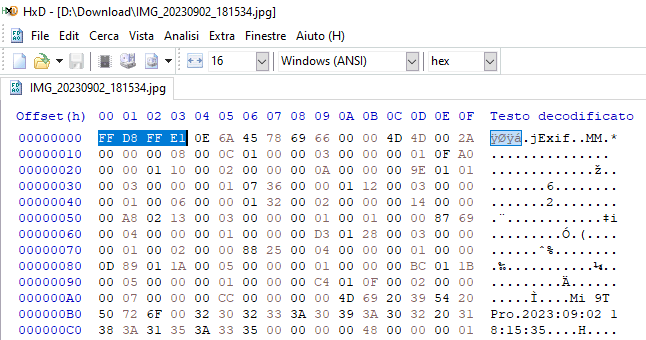
В Windows, согласно посмотреть EXIF-данные просто щелкните правой кнопкой мыши по изображению в Проводник файлов тогда выбирай Свойство и, наконец, получить доступ к вкладке Подробности.

Чтобы получить полное «изложение» метаданных, вы также можете обратиться к веб-сайту. Харли Туран и нажмите на кнопку Выберите файлы чуть ниже абзаца Что на фотографии?.
Не беспокойся об этом конфиденциальность ваших фотографий: изображения никогда не покидают веб-браузер, и вся обработка выполняется локально, без передачи данных куда-либо еще.
Если у тебя есть библиотека фотографий и вы хотите создать электронную таблицу со всеми данными EXIF, автоматически извлеченными из изображений, вы можете использовать бесплатное программное обеспечение ExifTool, уже представленный в цитированной в начале статье. Например, вы можете использовать следующий синтаксис:
exiftool -r -n -csv > имя_файла.csv /путь_фото
- -csv: укажите Выходной формат приходите CSV.
- -r: выполнить рекурсивное сканирование всех подпапок внутри указанной папки.
- -n: форматировать числа без разделитель тысяч.
- имя_файла.csv: указывает имя CSV-файла который будет содержать данные EXIF.
- /photo_path: заменить на Путь к папке содержащий изображения, подлежащие обработке.
Посмотреть, где было сделано изображение, на Картах Google
Возьмите данные, относящиеся к широта и чтобы долгота (Северная широта, Восточная широта), затем скопируйте их по следующему адресу (оставьте символ «+» между значениями широты и долготы):
Вставив полученный таким образом URL-адрес в адресную строку браузера, можно добавить метку на карте Google Maps в месте место съемки изображения.
Операционная система Apple iOS обогащает фотографии дополнительными метаданными: есть информация о лицах на изображениях, включая положение в декартовых координатах (x,y), размере (ширина, высота) и углах (рыскание, крен). Это для всех лицо обнаружено на каждой фотографии.
Плюс имущество FaceIDназначенный каждому лицу, представляет собой целое число, которое относится к соответствующему идентификатору лица на карте. Люди в приложении Фото. Turan предполагает, что более низкие значения FaceID указывают на наличие ближайшие знакомые внутри изображений.
Установив SQLite, доступный для всех операционных систем, вы получаете базу данных, доступную для вопрос свой фотоархив. SQLite можно скачать нажав здесь.
С помощью следующих команд, выданных из окна терминала операционной системы (из папки, где установлен SQLite), вы можете импортировать ранее сохраненные данные EXIF в файл CSV:
sqlite exif.db
sqlite> .mode csv
sqlite> .import nomefile.csv фото
sqlite> количество SELECT
ИЗ фото; Последняя команда, соответствующая запросить SQL который подсчитывает количество записей и, следовательно, фотографий, импортированных в таблицуФото . Красота этогорежим работы представленный Turan в своей статье, заключается в том, что содержимое CSV-файла автоматически становится база данных
легко проконсультироваться и запросить. В этом месте, как это сделал Туран, можно дать волю своей фантазии, извлекая информация о
фотографии содержатся в архиве.
На какой фотографии больше всего лиц? На каких фотографиях объект находится слишком близко для правильной фокусировки? Сколько и какие фотографии были сделаны на скорости более 50 км/ч? Какие фотографии были сделаны на закате? Какие фотографии были сделаны, если уронить смартфон? На этот и другие вопросы можно ответить с помощью простых SQL-запросов, разработанных на основе наблюдения и изучения заголовки столбцов
присутствует в CSV-файле с данными EXIF.
Программы для Windows, мобильные приложения, игры - ВСЁ БЕСПЛАТНО, в нашем закрытом телеграмм канале - Подписывайтесь:)






